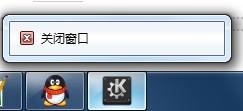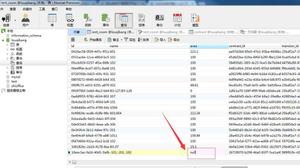1分钟Vue实现右键菜单
高效实现需求,避免重复造轮子。今天给大家分享的是,如何在最短的时候内实现右键菜单。方法也很简单,一个插件就可以搞定,话不多说,上效果图:
效果图
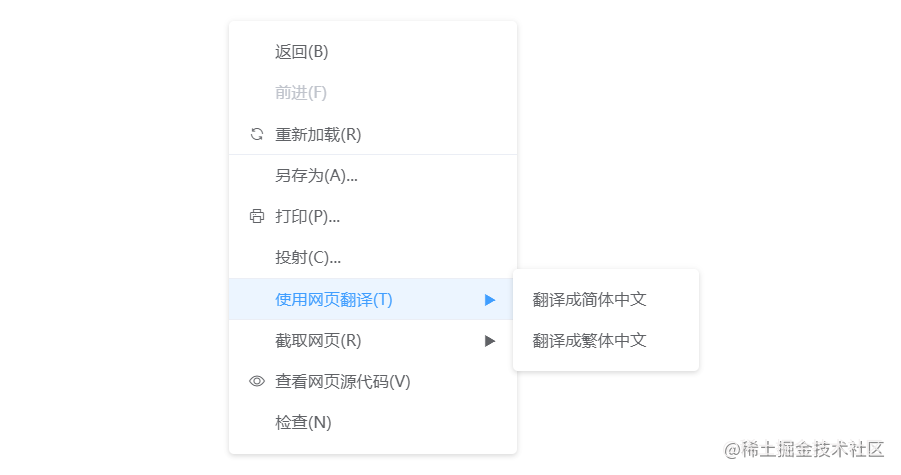
安装
npm install vue-contextmenujs
或
yarn add vue-contextmenujs
使用
import Contextmenu from "vue-contextmenujs"
Vue.use(Contextmenu);
代码实现
以element-ui图标为例实现右键菜单,图标会为被渲染为<i class="icon"></i>,代码如下:
<template>
<div style="width:100vw;height:100vh" @contextmenu.prevent="onContextmenu"></div>
</template>
<script>
import Vue from 'vue'
import Contextmenu from "vue-contextmenujs"
Vue.use(Contextmenu);
export default {
methods: {
onContextmenu(event) {
this.$contextmenu({
items: [
{
label: "返回(B)",
onClick: () => {
this.message = "返回(B)";
console.log("返回(B)");
}
},
{ label: "前进(F)", disabled: true },
{ label: "重新加载(R)", divided: true, icon: "el-icon-refresh" },
{ label: "另存为(A)..." },
{ label: "打印(P)...", icon: "el-icon-printer" },
{ label: "投射(C)...", divided: true },
{
label: "使用网页翻译(T)",
divided: true,
minWidth: 0,
children: [{ label: "翻译成简体中文" }, { label: "翻译成繁体中文" }]
},
{
label: "截取网页(R)",
minWidth: 0,
children: [
{
label: "截取可视化区域",
onClick: () => {
this.message = "截取可视化区域";
console.log("截取可视化区域");
}
},
{ label: "截取全屏" }
]
},
{ label: "查看网页源代码(V)", icon: "el-icon-view" },
{ label: "检查(N)" }
],
event, // 鼠标事件信息
customClass: "custom-class", // 自定义菜单 class
zIndex: 3, // 菜单样式 z-index
minWidth: 230 // 主菜单最小宽度
});
return false;
}
}
};
</script>
菜单选项都在items数组里面,可根据需要自行配置。这时候点击右键,菜单弹窗就神奇地出现了,是不是很简单!
自定义样式
打开控制台,查看元素即可查看到菜单的各个 class 名称。最外层的 class 为上面的customClass属性设置的值,样式可根据需求自行调整。
<style>
.custom-class .menu_item__available:hover,
.custom-class .menu_item_expand {
background: #ffecf2 !important;
color: #ff4050 !important;
}
</style>

总结
以上就基本使用方法,是不是比自己封装节省了大把时间。注意菜单会在点击左键或者滚轮滚动时自动销毁,同时也可调用this.$contextmenu.destroy()在其他场景自行销毁 。以下是插件的参数配置:
MenuOptions 菜单属性

MenuItemOptions 选项属性

到此这篇关于1分钟Vue实现右键菜单的文章就介绍到这了,更多相关Vue 右键菜单内容请搜索以前的文章或继续浏览下面的相关文章希望大家以后多多支持!
以上是 1分钟Vue实现右键菜单 的全部内容, 来源链接: utcz.com/p/240025.html